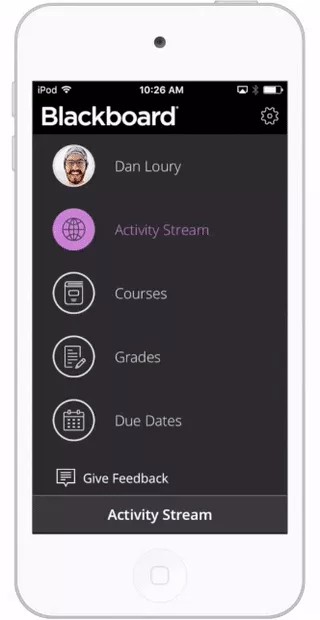Здесь вы можете получить сведения для администраторов.
Эта страница содержит сведения специально для администраторов. Данная информация не предназначена для учащихся. Подобную информацию о приложении для преподавателей см. в разделе Новые возможности приложения Blackboard Instructor для преподавателей.
Текущая поддержка Apple Pencil и карандашей для устройств с Android. Как прогрессивная ИТ-компания с перспективным мышлением мы стремимся поддерживать использование Apple Pencil и аналогичных устройств для Android, насколько это возможно, например для оценивания, навигации или написания эссе. Хотя мы намерены поддерживать эти функции, в настоящее время мы не гарантируем, что они будут работать всегда, поскольку проверить все функции на этих устройствах невозможно.
Начальная страница представления Ultra
В зависимости от настроек Blackboard Learn вашего учреждения начальная страница для учащихся в приложении теперь соответствует веб-интерфейсу. В зависимости от того, что ваше учреждение выбрало в качестве начальной страницы по умолчанию, учащиеся увидят ленту активности или список курсов.
Начальная страница в приложении Blackboard
Сведения для администраторов о начальной странице по умолчанию в интерфейсе Ultra
Blackboard Data
Интеграция Blackboard Data позволяет учреждениям создавать отчеты, отражающие использование мобильных приложений Blackboard и Blackboard Instructor. Действия пользователей в скачанном автономном содержимом регистрируются также в Blackboard Data.
Завершение работы приложения для Windows
31 декабря 2019 г. версия приложения Blackboard для Windows была удалена из магазина Microsoft Store и больше не поддерживается. Версии приложения iOS и Android остается полностью поддерживаемой.
Сведения о прекращении поддержки приложения для Windows (доступно только на английском, испанском и португальском языках)
SCORM
Мы улучшили поддержку содержимого SCORM и дат выполнения в приложении.
- Поддерживается в Blackboard Learn SaaS 3600.0.0 и новее.
- Для полной поддержки последних улучшений в средах SHMH требуется предстоящее обновление B2*. До обновления B2 содержимое SCORM будет работать следующим образом:
- оцененное содержимое SCORM рассматривается как неоцененное;
- элементы SCORM не отображаются в разделе Даты выполнения внутри отдельных курсов;
- элементы SCORM отображаются как неактивные в меню Даты выполнения во всех курсах.
Собственный логотип в интерфейсе приложения
Если ваша система Blackboard использует интерфейс Ultra, логотип вашего учреждения отображается на панели навигации приложения. Системные администраторы Blackboard Learn могут добавить логотип на Панели администратора.
Как добавить собственный логотип
Отключение цветовой метки оценки
По умолчанию приложения Blackboard и Blackboard Instructor выделяют ячейки оценок цветом в соответствии с уровнем оценки. Администраторы Blackboard Learn SaaS могут отключить цветовую метку для всех курсов, используя панель администратора в Blackboard Learn версии 3700.16.0 и новее. Эта настройка применяется к курсам Ultra и курсам с традиционным интерфейсом как в приложении Blackboard, так и в Blackboard Instructor. Обратите внимание: ячейки оценок отображаются только для традиционных курсов в приложении Blackboard Instructor.
Отключение цветовой метки ячеек оценки
Некоторые клиенты с управляемым и самостоятельным размещением используют версии Blackboard Learn, в которых администратор не может отключить цветовые метки для ячеек оценки. В этом случае служба поддержки Blackboard может менять конфигурацию цветов для ячеек оценки за вас. Клиенты могут подать заявку в службу поддержки, чтобы запросить изменение.
Если клиенту доступны оба указанных выше способа настройки цветов оценки, приоритет имеет настройка на панели администратора Blackboard Learn.
Пользователи должны увидеть изменения ячеек оценки после обновления экрана в мобильном приложении. Если пользователи не видят изменения ячеек, им нужно выполнить следующие действия:
- обновить приложение Blackboard до версии 4.1 или новее либо приложение Blackboard Instructor до версии 2.6 или новее;
- выйти из приложения, снова найти учреждение и войти в систему.
Условия использования в учебном заведении
Учебные заведения могут разместить в приложении ссылку на свои условия обслуживания, если они используют версию Blackboard Learn, которая поддерживает Blackboard Instructor 1.9.1 и новее. Кроме того, необходимо убедиться, что ссылка работает корректно. В приложении ссылка находится в разделе Параметры и в нижней части страницы с правилами принятия условий использования Blackboard при входе в систему.
- Blackboard Learn 9.1: создание веб-ссылки на политику учреждения в отношении конфиденциальности и использования данных
- Blackboard Learn SaaS 3400.5.0: создание веб-ссылки на политику учреждения в отношении конфиденциальности и использования данных
Вложения в обсуждениях
Чтобы прикрепить файлы к записям обсуждений, обновите систему до модуля Mobile Building Block, который содержится в следующих выпусках:
- SaaS 3400.5.0 (см. расписание выпусков SaaS)
- II квартал 2018 г., накопительное обновление 1 (3400.0.1)
- IV квартал 2017, накопительное обновление 3 (3300.0.3)
- II квартал 2017 г., накопительное обновление 8 (3200.0.8)
- II квартал 2017 г., накопительное обновление 7 (Mobile B2 94.9.11: обновление доступно на BtBb или SU)
Автономное содержимое
Учащиеся могут скачивать документы курса и просматривать их позже в автономном режиме, например при отсутствии доступа к Интернету. Для работы с автономным содержимым учреждениям рекомендуется установить одну из минимальных поддерживаемых версий.
- IV квартал 2018 г.
- II квартал 2019 г.
- 4-й квартал 2019
- Blackboard Learn SaaS
В таблице ниже указаны минимальные требуемые версии B2 для работы с автономным содержимым в Blackboard Learn предыдущих версий.
| Версия Blackboard Learn | Mobile B2 |
|---|---|
| До 2-го квартала 2017 г. | 94.9.7 или новее |
| 2-й квартал 2017 г. | Накопительный пакет обновления 3 (3200.0.3) или новее |
| SaaS | 3200.10.0 или новее |
Узнайте об автономном содержимом в приложении Blackboard.
Изменение метки имени пользователя
Один из способов облегчить пользователям вход в учетную запись — изменить метку имени пользователя, которая показывает время входа в мобильные приложения. Можно сделать так, чтобы эта метка соответствовала термину, используемому для входа в мобильные приложения в вашем учебном заведении.
Как изменить метку имени пользователя
Запуск из приложения
Хотите попробовать запустить приложение Blackboard с помощью приложения или сайта учебного заведения? Это возможно! Мы предлагаем простой способ встраивать ссылки в другие приложения. При помощи глубинных ссылок универсальный идентификатор ресурса (URI) привязывается к определенному расположению в мобильном приложении вместо простого запуска приложения.
Например, учебное заведение может создать ссылку на задание или другую область в приложении Blackboard на стороннем веб-сайте или в мобильном приложении.
Используйте предложенные схемы, чтобы создать ссылку на определенные функции в приложении Blackboard.
Схема внедрения ссылки на приложение
Данные об использовании мобильной версии
Хотите знать больше о том, когда и как пользователи из вашего учебного заведения используют мобильные приложения? Чтобы получить сведения об использовании мобильной версии Blackboard в размещенных системах Blackboard Learn, можно воспользоваться запросами учета активности SQL, направляемыми в базу данных Blackboard Learn.